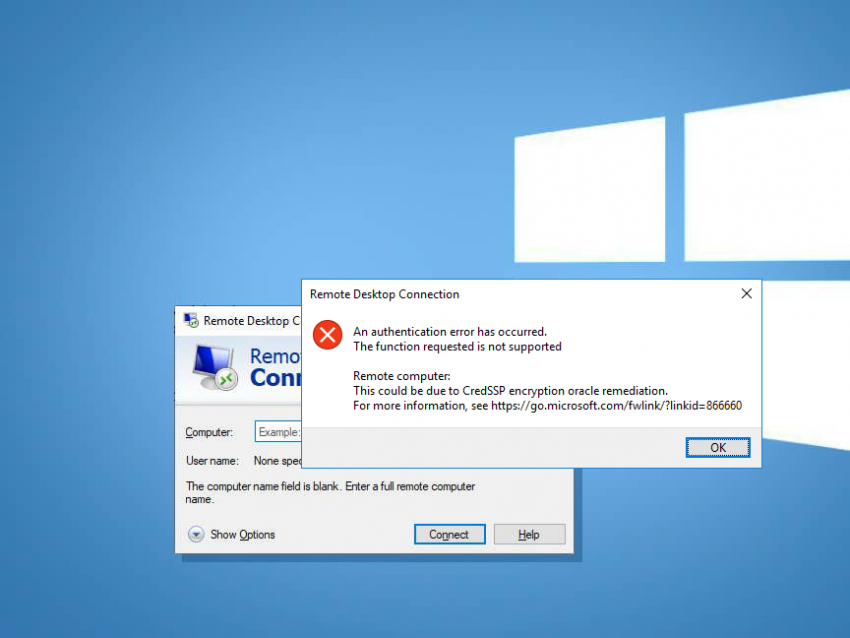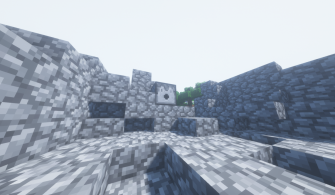CredSSP hatası çözümü için belirli kriterler söz konusudur. Öncelikle Microsoft’un işletim sistemindeki hataları düzeltmek için güncellemeler göndermeye devam edeceğini hatırlatalım. Yayınlanan güncellemeler sorunlarımızı çözüyor, ancak bazen normal çalışma işlevlerini bozuyor. Özellikle Windows 10 işletim sisteminde CredSSP uzak masaüstü hatalarıyla karşılaşabilirsiniz. Hatta Microsoft da bu hatayla ilgili bir makale yayınlamıştı. Microsoft CredSSP açıklama bağlantısını inceleyerek durum ile ilgili bilgi sahibi olabilirsiniz. Microsoft firması bildiriyi https://support.microsoft.com/ ile yayınlamış olup bu adresten ulaşarak görüntüleyebilirsiniz. Bu durum, Windows 10 işletim sistemi güncellendikten sonra karşılaşıldı ve onarılabilecek bir hatadır. Bilinen ve sizin için uygun olan iki yöntemi belirteceğiz. Çoğu durumda, aşağıda açıkladığımız ilk yöntemi deneyeceğiz. Ancak, bir kayıt defteri anahtarı kullanarak bu hatayı kolayca düzeltebilirsiniz.
Windows 10 Uzak Masaüstü Sorunu Nasıl Çözülür? (İlk Yöntem)
Credssp Hatası Çözümü noktasında öncelikle yukarıda bahsettiğimiz gibi ilk yöntemi deneyeceğiz. CredSSP RDP bağlantı hatasının ilk yöntemi;
- “Çalıştır” a gidin (Win Tuşu + R)
- Çalıştır > gpedit.msc > enter demelisiniz.
- Daha sonra da yerel grup işkesi düzenleyicisi içerisinde olan computer kısmı için yönetim şablonlarına giriş yapılır
- Yönetim şablonu ekranından sonra ardından sistem ve kimlik bilgileri yetki aktarımı bölümüne giriş yapılır (Bilgisayar Yapılandırması -> Yönetim Şablonu -> Sistem -> Kimlik Bilgileri Temsilcisi -> Şifreleme Oracle düzeltmeye gidin).
- Şifreleme Oracle Düzeltmeye iki defa tıklayıp daha sonra da etkin bir şekilde ayarlama yapabilirsiniz. Koruma düzeyi bölümünde savunmasız kısmını seçtikten sonra “uygula” butonuna basıyorsunuz (Şifreleme Oracle Düzeltme” üzerine çift tıklayın, “Etkinleştir”i seçin, koruma seviyesini “Savunmasız” olarak değiştirin ve “Uygula” veya “Tamam”a tıklayın)
- Ayarlar uygulanmaya başladıktan sonra RDP bağlantısında olan sorunun düzelmiş olduğunu gözlemleyebilirsiniz.
CredSSP RDP Bağlantısı Hatası İçin İkinci Yöntem
CredSSP RDP bağlantısı hatası için ikinci yöntemi sizler için anlatacağız. Bunun için öncelikle registry kaydını güncellemeniz gerekir. Yapmanız gereken şey ise aşağıda olan kaydı notepad içine yapıştırarak daha sonra da .reg uzantısı ile kaydetmeniz gerekir. Notepad içerisine yapıştıracağınız kod:
[HKEY_LOCAL_MACHINE\SOFTWARE\Microsoft\Windows\CurrentVersion\Policies\System\CredSSP\Parameters] “AllowEncryptionOracle”=dword:00000002
şeklindedir. Son olarak dosyaya iki kez tıkladığınızda kayıt defterinizin kaydedildiğini belirten bir uyarı göreceksiniz. İşlem tamamlanacak, ancak düzgün çalışması için bilgisayarınızı yeniden başlatmanız gerekiyor. Bilgisayar açıldıktan sonra CredSSP RDP bağlantı hatası düzeltilecektir.
- Windows Kayıt Defterini açmak için“Çalıştır” a “regedit” yazın.
- Bilgisayar -> HKEY_LOCAL_MACHINE -> YAZILIM -> Microsoft -> Windows -> CurrentVersion -> İlkeler -> Sistem -> CredSSP -> Parametreler seçeneği
- “Şifrelemeye İzin Ver” Anahtarına çift tıklayın
- Son olarak Değeri “2” olarak değiştirin
Bu yöntem ayrıca Grup İlkesi Düzenleyicisi aracılığıyla elde edilen çıktının aynısını sağlar. Yüklü CredSSP için Windows güncellemelerini karşılaştırabilirsiniz. Bunun için Microsoft tarafından sağlanan tabloyu bakabilirsiniz.
Credssp Hatası Neden Oluştu?
Microsoft, Windows Server’da Uzak Masaüstü Protokolü tarafından kullanılan CredSSP (Kimlik Bilgisi Güvenliği Destek Sağlayıcı Protokolü) güvenlik açığını gidermek için birden çok güvenlik protokolünü yayınlamıştır. Son güncellemelerle birlikte, RDP’de CredSSP kimlik doğrulama hatalarına neden olarak birçok kullanıcının onu engellemesi sonucu ortaya çıkmıştır. Microsoft, istemci ve sunucu bilgisayarlara güncelleştirmelerin yüklenmesini gerektirerek güvenliği artırmak için güncelleştirmeler yayınlanmıştır. Bu, birçok kullanıcının Windows sunucularına RDP aracılığıyla erişememesine ve birçok kullanıcının sorunu çözmek için sunucuyu yeniden başlatmasına ve sunucu tarafı sorunu olarak ele almasına neden olmuştur.
CredSSP Nedir?
“CredSSP” veya “Kimlik Bilgisi Güvenliği Destek Sağlayıcı Protokolü”, kullanıcı kimlik bilgilerini istemci bilgisayardan Windows sunucusuna güvenli bir şekilde aktarmaya yardımcı olmak için TLS’yi (Aktarım Katmanı Güvenliği) şifreli bir kanal olarak kullanan bir güvenlik destek sağlayıcısıdır.
Neden Güncelleme Yapılmalıdır?
Kimlik doğrulama işlemi sırasında CredSSP’nin istekleri doğrulama biçimini düzeltmek için bir güncelleme yapılmıştır. Microsoft, rdpde bir credssp hatası keşfetti ve hem istemci hem de sunucu bilgisayarların düzgün çalışması için güncelleştirilmesini gerektirerek güvenlik açığını düzeltmiştir.
An authentication error has occurred.
The function requested is not supported
Remote computer: <computer name=””>
This could be due to CredSSP encryption oracle remediation.
For more information, see the link
Bu hata, Windows Update’in sunucuya veya istemci bilgisayara yüklenmemesinden kaynaklanır.